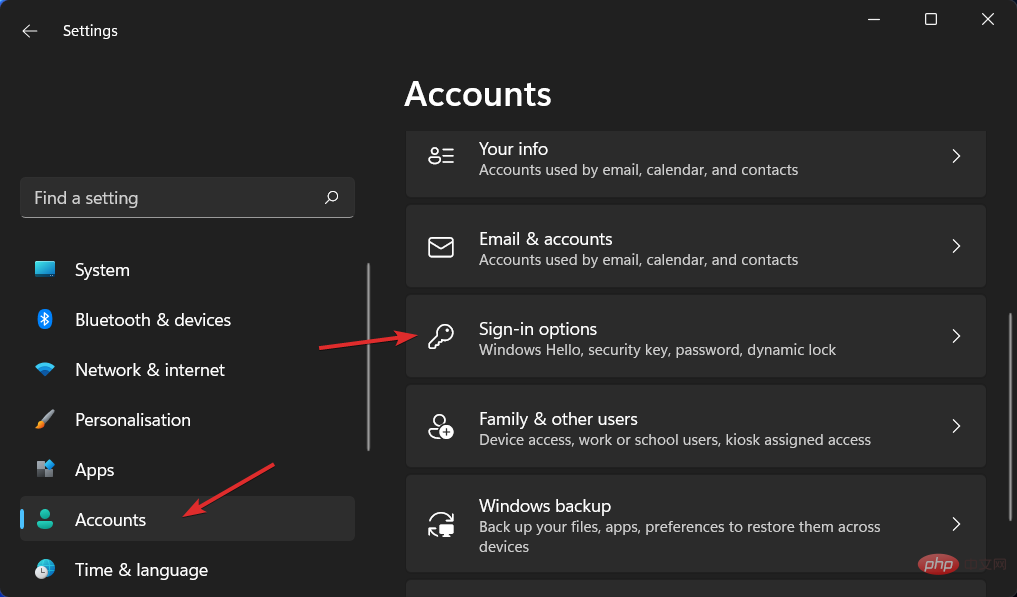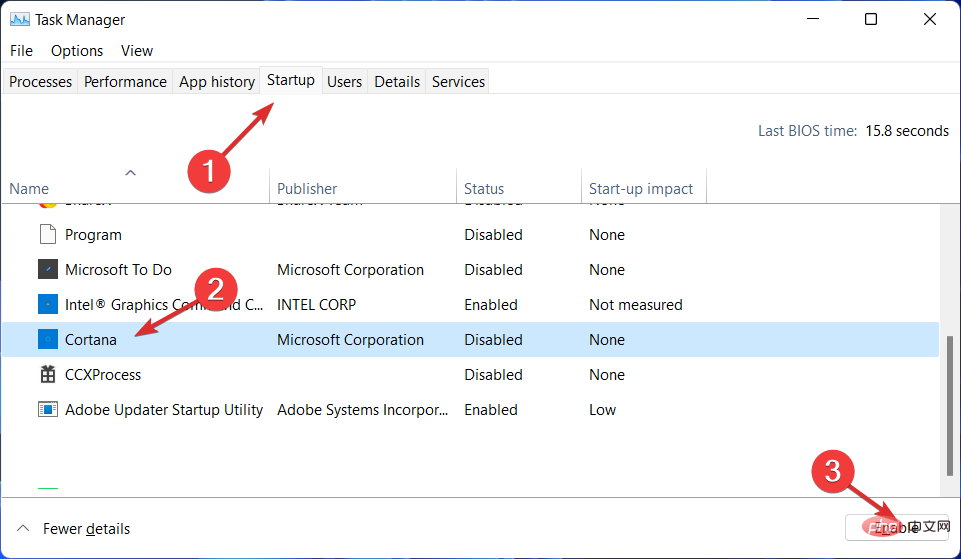로그인하지 않고 Windows 11 위젯을 사용하는 방법
Windows 10의 뉴스 및 관심분야 패널에는 Windows 11의 위젯 패널이 가장 적합합니다. 오늘은 로그인 없이 Windows 11 위젯을 사용하여 위젯이 제공하는 멋진 사용자 경험을 활용하는 방법을 보여 드리겠습니다.
마우스 버튼을 클릭하면 웹을 검색하고, 최신 뉴스 기사를 읽고, 일기 예보를 확인하고, 이미지를 보고, 스포츠 업데이트를 받을 수 있습니다.
이 위젯은 주로 Microsoft 자체 서비스로 구동되지만 회사는 가까운 시일 내에 타사 개발자 및 게시 파트너의 위젯을 포함할 계획입니다.
Windows 11의 제어판은 처음 부팅할 때 특정 방식으로 구성되지만 원하는 경우 변경할 수 있습니다.
이제 Windows 11에서 제공하는 새로운 위젯이 무엇인지 살펴본 다음, 로그인하지 않고 Windows 11 위젯을 사용하는 방법에 대한 주요 질문에 답하는 섹션으로 이동해 보겠습니다.
Windows 11에 새로운 위젯이 있나요?
Windows 11에는 많은 새로운 위젯이 제공됩니다. 아래에는 그 중 몇 가지만 나열되어 있습니다. Windows 11의 새로운 기능에 대해 자세히 알아보려면 링크된 문서를 확인하세요.
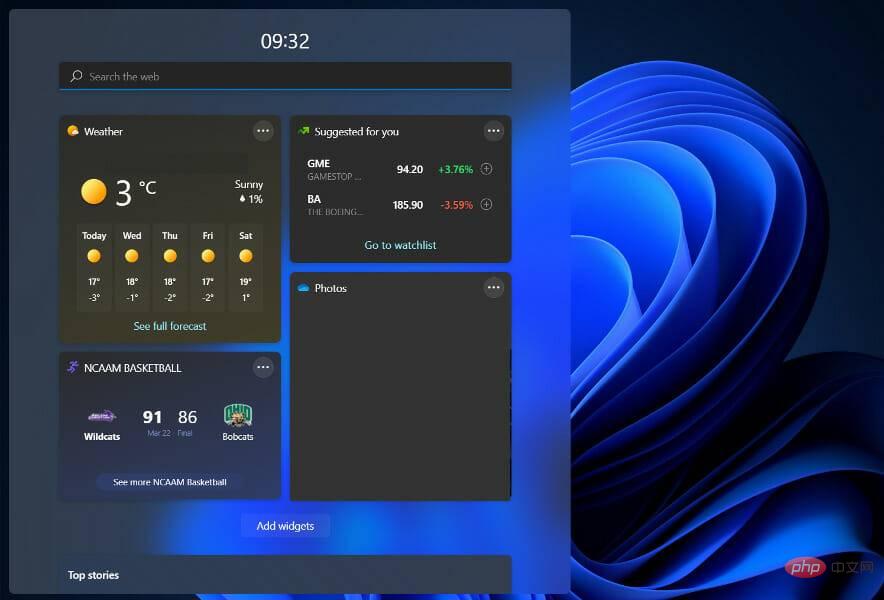
좋아하는 시리즈의 새 에피소드, 새 프로그램의 새 에피소드 등이 업로드되면 엔터테인먼트 위젯이 알려줍니다.
다음 경기에 누가 출전하는지, 가장 최근 경기에서 어느 팀이 승리했는지 알고 싶다면 e스포츠 위젯을 사용하여 팬, 시청자, e스포츠 초보자가 모든 최신 대회를 쉽게 추적할 수 있습니다.
스포츠 위젯을 사용하면 현재 점수와 최근 결과부터 기타 하이라이트까지 모든 것에 실시간으로 액세스할 수 있습니다. 좋아하는 리그와 팀을 반영하여 더욱 개인화되도록 변경하세요.
로그인하지 않고 Windows 11 위젯을 사용하는 방법은 무엇입니까?
- 먼저 설정 앱을 열고 계정으로 이동한 다음 로그인 옵션으로 이동하세요.

- 이제 보안 강화를 위해 Windows만 허용... 옆의 토글이 off로 되어 있는지 확인하고 다음에 있는 드롭다운 메뉴에서 사용 안 함을 선택하세요. 벌써 떠났어?

- 다음으로, 컴퓨터를 다시 시작하고 + +를 눌러 작업 관리자로 이동하여 시작 섹션으로 이동하세요. 여기서 등록 시 활성화한 모든 위젯을 활성화할 수 있습니다. 그게 다야! CTRLSHIFTESC

해결 방법을 완료하고 비밀번호를 제거하기로 결정한 경우 시작 로그인 기능을 비활성화하기 전에 주의해야 할 몇 가지 사항이 있습니다.
시작할 때 로그인하지 않으면 어떤 보안 위험이 있나요?
Windows 11 장치에서 암호를 제거하는 것과 관련된 첫 번째이자 가장 명백한 보안 위험은 컴퓨터에 물리적으로 가까운 모든 사람에게 액세스 권한을 부여한다는 것입니다.
비밀번호를 삭제한다고 해서 원격 공격에 더 취약해지는 것은 아니지만, 기기에 가까이 있는 사람은 누구나 모르게 비밀번호에 액세스할 수 있으며 기기에 저장한 모든 정보에 액세스할 수 있습니다.
따라서 온라인 활동을 보호하고 싶다면 2022년에 사용할 최고의 웹사이트 보안 소프트웨어 5가지를 확인해 보세요.
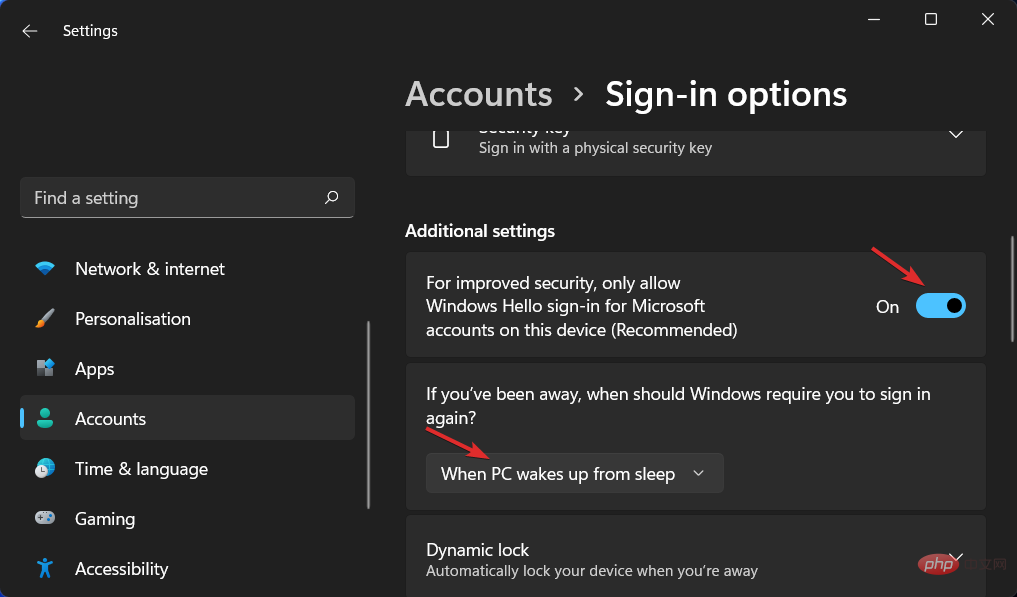
PC에 관리자 계정이 있고 비밀번호를 제거하면 기기에서 실행될 수 있는 악성 프로그램에 더 잘 액세스할 수 있습니다.
이것은 그 자체로는 단점이 아니지만, 로그인 비밀번호를 삭제하기 전에 이 추가적인 복잡성을 인지해야 합니다.
Microsoft 계정으로는 Windows 11 비밀번호를 재설정할 수 없습니다. 이 기능을 사용하려면 자신이 만든 로컬 계정으로 로그인해야 합니다.
또한 컴퓨터 보안과 관련된 향후 문제를 우회할 수 있는 최상의 보호 기능을 제공하는 노트북 보안 소프트웨어를 확인하세요.
일반적인 경험 법칙은 편의성과 유용성 측면에서 편리하고 유용해 보이더라도 이 전략을 사용하지 않는 것입니다. Microsoft 자체에서도 장치가 수많은 잠재적 위험에 노출되므로 이를 권장하지 않습니다.
마지막으로 위젯 문제에 직면한 경우 Windows 11 위젯이 작동하지 않는 문제를 해결하기 위한 5가지 입증된 솔루션에 대한 튜토리얼을 읽어 보시기 바랍니다.
위 내용은 로그인하지 않고 Windows 11 위젯을 사용하는 방법의 상세 내용입니다. 자세한 내용은 PHP 중국어 웹사이트의 기타 관련 기사를 참조하세요!

핫 AI 도구

Undresser.AI Undress
사실적인 누드 사진을 만들기 위한 AI 기반 앱

AI Clothes Remover
사진에서 옷을 제거하는 온라인 AI 도구입니다.

Undress AI Tool
무료로 이미지를 벗다

Clothoff.io
AI 옷 제거제

AI Hentai Generator
AI Hentai를 무료로 생성하십시오.

인기 기사

뜨거운 도구

메모장++7.3.1
사용하기 쉬운 무료 코드 편집기

SublimeText3 중국어 버전
중국어 버전, 사용하기 매우 쉽습니다.

스튜디오 13.0.1 보내기
강력한 PHP 통합 개발 환경

드림위버 CS6
시각적 웹 개발 도구

SublimeText3 Mac 버전
신 수준의 코드 편집 소프트웨어(SublimeText3)

뜨거운 주제
 7518
7518
 15
15
 1378
1378
 52
52
 81
81
 11
11
 53
53
 19
19
 21
21
 68
68
 수정: Google Chrome의 ERR_ADDRESS_UNREACHABLE 오류
May 15, 2023 pm 06:22 PM
수정: Google Chrome의 ERR_ADDRESS_UNREACHABLE 오류
May 15, 2023 pm 06:22 PM
몇몇 Windows 사용자는 시스템의 Google Chrome 브라우저에서 일부 웹사이트에 액세스하려고 할 때 웹페이지에 액세스할 수 없다고 불평했습니다. 또한 오류 코드 ERR_ADDRESS_UNREACHABLE과 함께 "사이트에 연결할 수 없습니다"라는 메시지가 브라우저에 표시됩니다. 이 문제에는 여러 가지 잠재적인 이유가 있을 수 있습니다. 웹사이트 서버 문제, 프록시 서버 설정, 불안정한 인터넷 연결 등이 원인일 수 있습니다. 비슷한 문제가 발생하더라도 당황하지 마세요. 이 글의 문제를 깊이 분석한 후, 우리는 다양한 해결책을 얻었습니다. 계속하기 전에 다음 해결 방법을 시도해 보십시오. 사용자가 다른 장치에서 사이트에 액세스하려고 하는데 문제가 없는지 확인한 다음 이 방법을 사용하십시오.
 Discord 방해금지 모드의 의미와 사용 방법은 무엇인가요?
Jun 03, 2023 pm 01:02 PM
Discord 방해금지 모드의 의미와 사용 방법은 무엇인가요?
Jun 03, 2023 pm 01:02 PM
Discord 방해금지 모드를 활성화한 경우 앱에 알림이 표시되지 않습니다. 여기에는 서버, 그룹 채팅, 다이렉트 메시지가 포함됩니다. 디스코드는 게임 내에서 문자, 사진, 영상통화 등을 통해 소통할 수 있는 채팅 애플리케이션이다. 게이머들이 실시간으로 서로 채팅하고 조율할 수 있는 소통 채널로 설계되었습니다. DND 설정을 사용하면 보고 싶지 않은 모든 수신 메시지를 비활성화할 수 있습니다. 작업하는 동안 어떤 메시지로든 방해받고 싶지 않을 때 유용합니다. 또한, 자리를 비운 동안 길드를 관리하는 데 도움이 되는 최고의 Discord 봇을 사용해 볼 수도 있습니다. Discord Do Not Disturb의 의미와 사용 방법이 궁금하다면 이 튜토리얼이 도움이 될 것입니다. 디
 오류 코드 22: 그래픽 장치 드라이버 수정 방법 그래픽 드라이버를 업데이트하거나 CMOS를 지워보세요.
May 19, 2023 pm 01:43 PM
오류 코드 22: 그래픽 장치 드라이버 수정 방법 그래픽 드라이버를 업데이트하거나 CMOS를 지워보세요.
May 19, 2023 pm 01:43 PM
그래픽 장치 오류 코드 22는 무엇을 의미하며 그 원인은 무엇입니까? 오류 코드 22가 발생하면 항상 이 장치가 비활성화되어 있다는 오류 메시지가 표시됩니다. (코드 22). 장치 속성의 장치 상태 영역으로 이동하면 이 그래픽 장치 드라이버 오류 코드 22에 대한 자세한 내용을 볼 수 있습니다. 또한 Windows 43의 오류 코드 11에 대해서도 논의했습니다. PC에서 그래픽 장치 오류 코드 31을 수정하는 방법에 대한 가이드를 확인할 수도 있습니다. 장치가 실제로 비활성화되었습니다. 문제의 장치에서 이 오류 코드 22가 발생할 수 있으며 실제로 비활성화되었습니다. 드라이버 문제가 있습니다. 호환되지 않거나 손상된 드라이버 파일은 장치 프로그램에 여러 문제를 일으킬 수도 있습니다. 운전자는 대부분이 아닙니다
 수정: Windows 11, 10에서 캡처 도구 알림이 누락됨
May 16, 2023 pm 06:34 PM
수정: Windows 11, 10에서 캡처 도구 알림이 누락됨
May 16, 2023 pm 06:34 PM
Snip&Sketch는 뛰어난 Windows 스크린샷 도구입니다. Microsoft는 이 도구를 사용자에게 거의 필수 불가결하게 만들기 위해 수많은 새로운 멋진 기능과 바로 가기를 추가했습니다. 그러나 스크린샷을 찍은 후 알림 패널에 미리보기 알림이 표시되지 않는 문제를 발견했을 수 있습니다! 문제의 원인이 될 수 있는 이유는 다양합니다. 따라서 더 이상 시간을 낭비할 필요 없이 다음 해결 방법에 따라 빠른 해결 방법을 찾으세요. 수정 1 – 알림 설정 확인 Snip & Sketch 알림 설정을 차단했을 수 있습니다. 1. 설정을 열어야 합니다. 따라서 Windows 키 + I 키를 동시에 누르세요. 2. 이제 왼쪽 창에서 "시스템"으로 이동합니다. 3. 오른쪽에서 모든 옵션을 클릭하세요.
 컨테이너의 개체를 열거할 수 없는 문제를 해결하는 7가지 방법
May 12, 2023 pm 01:43 PM
컨테이너의 개체를 열거할 수 없는 문제를 해결하는 7가지 방법
May 12, 2023 pm 01:43 PM
파일이나 폴더의 권한을 변경하려고 할 때 오류가 자주 발생할 수 있습니다. 컨테이너의 개체를 열거할 수 없습니다. 액세스가 거부되었습니다. 관리자는 접근 권한을 변경할 수 있지만 때로는 관리자라도 동일한 오류 메시지가 나타날 수 있습니다. 이는 일반적으로 다른 포럼의 사용자가 저지르는 일반적인 실수입니다. 이 경우 Windows 10/11에서 접근이 거부되면 관리자라도 특정 사용자나 다른 사용자 그룹의 권한을 변경할 수 없습니다. 또한 많은 사용자는 Azure 파일 공유 중에 개체를 열거할 수 없는 문제에 직면합니다. 이 문제는 적절한 RBAC 역할(파일 데이터를 저장하는 SMB 공유에 대한 상승된 참가자 역할)을 할당하여 해결할 수 있는 것으로 보입니다. 이 기사에서 우리는
 Windows 11에서 Bootrec을 인식하지 못합니까? 이 간단한 수정사항을 적용하세요.
May 20, 2023 pm 01:50 PM
Windows 11에서 Bootrec을 인식하지 못합니까? 이 간단한 수정사항을 적용하세요.
May 20, 2023 pm 01:50 PM
부트 섹터는 컴퓨터가 부팅된 직후에 인계받는 드라이브의 중요한 부분입니다. 문제가 생기면 bootrec이 도와드리겠습니다. 그런데 Windows 11에서 bootrec이 인식되지 않으면 어떻게 해야 합니까? 부트 섹터에는 드라이브에서 운영 체제를 찾아 로드하는 데 도움이 되는 MBR 또는 마스터 부트 레코드가 포함되어 있습니다. 또한 해당 문제로 인해 Windows 11을 효율적으로 또는 전혀 부팅하지 못할 수 있습니다. 문제에 관해 많은 사람들이 Bootrec/Fixboot 액세스 거부 메시지를 보고하고 있으며 이 문제는 별도의 튜토리얼에서 자세히 설명했습니다. 이 경우 bootrec 명령을 실행하여 이 문제를 해결하는 것이 좋습니다. 명령을 실행할 때 발생하는 경우
 수정: Windows 11 Vladimir Popescu의 동일한 위치에 폴더가 있기 때문에 폴더를 이동할 수 없습니다.
May 11, 2023 pm 01:01 PM
수정: Windows 11 Vladimir Popescu의 동일한 위치에 폴더가 있기 때문에 폴더를 이동할 수 없습니다.
May 11, 2023 pm 01:01 PM
한 위치에서 다른 위치로 파일과 폴더를 전송하는 것은 모든 사용자가 수행하는 매우 일반적인 작업 중 하나입니다. 그러나 최근 일부 Windows 11 사용자는 PC에서 항목을 전송하려고 할 때 리디렉션할 수 없는 동일한 위치에 폴더가 있기 때문에 폴더를 이동할 수 없다는 오류 메시지가 표시된다고 보고했습니다. 이 특정 오류는 폴더를 Onedrive, SkyDrive 등으로 이동하려고 할 때 경고합니다. 이는 Windows 10 사용자도 흔히 겪는 오류입니다. 그러나 폴더 위치를 다시 변경하려고 하면 작업이 실패합니다. 이는 우려되는 문제이므로 즉시 해결해야 합니다. 따라서 이 기사에서는 확실히 도움이 될 몇 가지 솔루션 목록을 정리했습니다.
 Windows에서 '장치 설정을 마치겠습니다'를 비활성화하는 방법
May 12, 2023 pm 10:43 PM
Windows에서 '장치 설정을 마치겠습니다'를 비활성화하는 방법
May 12, 2023 pm 10:43 PM
Windows 11에는 Microsoft 계정을 연결하기만 하면 즉시 사용할 수 있는 다양한 기능이 제공됩니다. Windows 11을 새로 설치하면 Microsoft Office, OneDrive, Windows Hello, PhoneLinks(이전의 YourPhone) 등을 설정하라는 메시지가 표시됩니다. 이러한 Microsoft 서비스를 설정하지 않으면 며칠마다 설정을 완료하라는 메시지가 표시됩니다. 3일 이내에 계속 또는 알림을 클릭할 수 있습니다. 두 옵션 모두 짜증나며 거절할 수 있는 옵션이 없습니다. 대신 해결 방법을 시도해야 합니다. 이는 Windows에서 "Let"을 비활성화하여 수행됩니다.